Qt_opencv_helloworld_img_实现详解(二)
2011-08-07 15:18
393 查看
上篇我们成功安装了QT工具的实现,本章就讲解,OPENCV的编译与QT的环境使用吧:不废话了,首先我们得下载一些相应的LIB:执行命令:
--enable-libtheora --enable-libvorbis --enable-libxvid --enable-x11grab --enable-swscale --enable-shared接下来就是对其编译了:执行命令:make在下来就是编译安装:执行命令:sudo make install在下我么需要获取opencv资源:执行命令: 以上没问题的话:就可以直接编译了:执行命令:make再执行命令进行编译安装:sudo make install在下来需要配置路径:
以上没问题的话:就可以直接编译了:执行命令:make再执行命令进行编译安装:sudo make install在下来需要配置路径: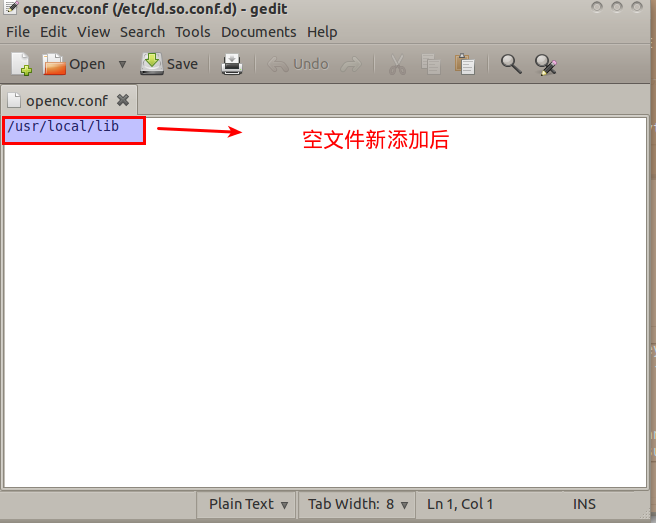 在执行其命令:
在执行其命令: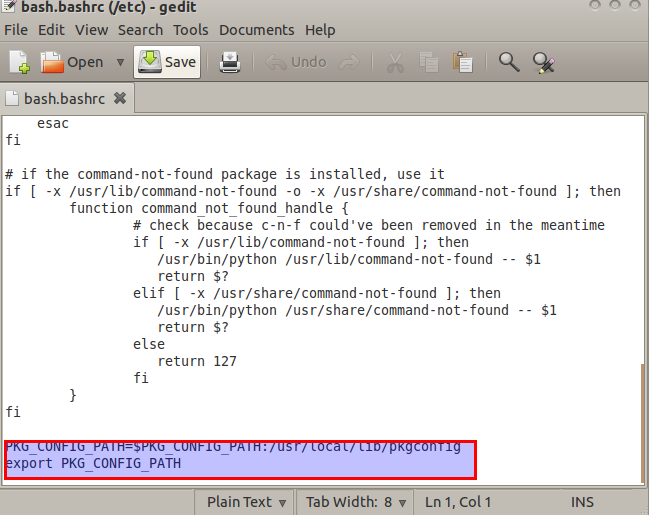 以上OK后,咋还需要一步:
以上OK后,咋还需要一步:
sudo cp /usr/local/lib/python2.7/site-packages/cv.so /usr/local/lib/python2.7/dist-packages/cv.so然后进入:
cd ~/OpenCV-2.2.0/samples/c
并对其做相应的权限赋予:
chmod +x build_all.sh
然后执行:
./build_all.sh
执行下:
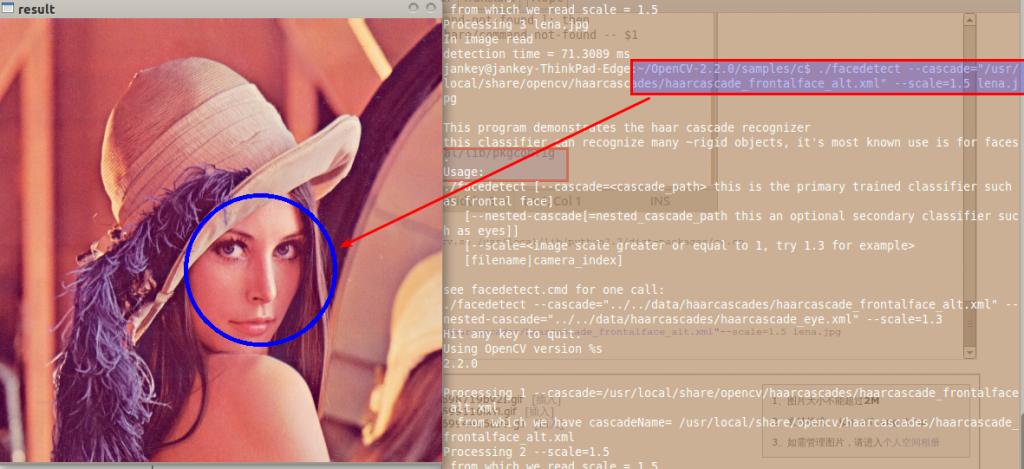 以上显示代表我们的OPENCV环境OK了,接下来就是加入QT环境来做简单的实现了:
以上显示代表我们的OPENCV环境OK了,接下来就是加入QT环境来做简单的实现了:
首先我用QT工具新建一个项目,这个就不截图了,新建项目过后,我们需要在项目源里添加其LIB路径,截图: 最终的代码与执行后显示截图:
最终的代码与执行后显示截图: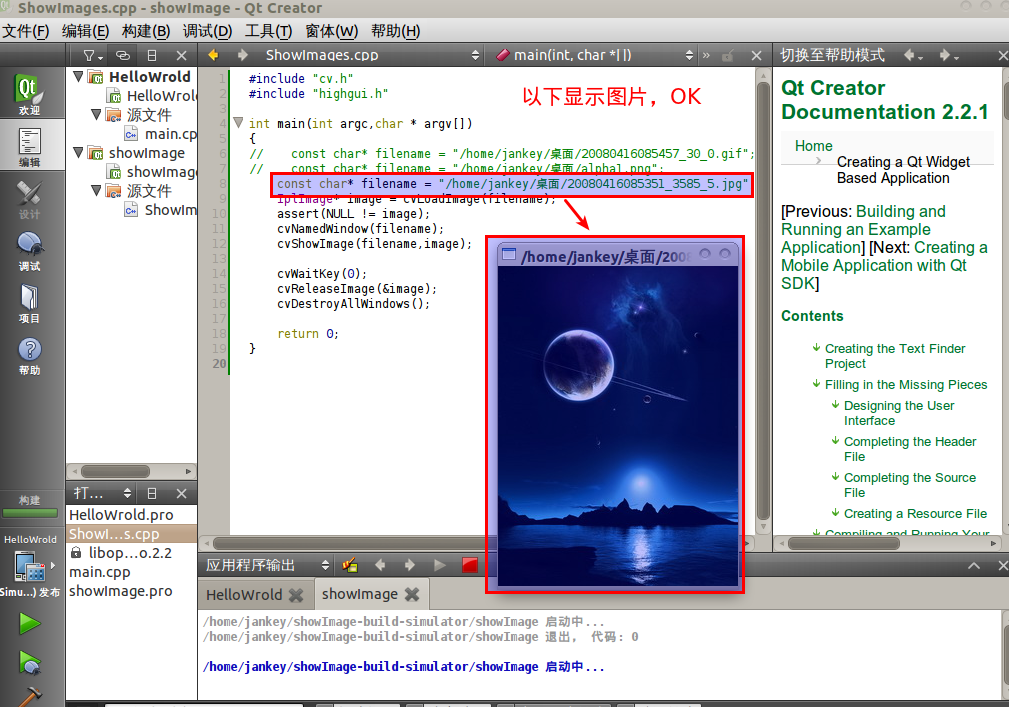 OK,以上就是实现的全过程,当然这是针对初学者而言的,这些希望能给初学者做更好的入门参考,今天就说到这里吧。。。OK,希望下份工作是我持久下去目的地,好好工作,好生活吧,如果社会还需要你的话,不然就离开这个社会吧。。。。
OK,以上就是实现的全过程,当然这是针对初学者而言的,这些希望能给初学者做更好的入门参考,今天就说到这里吧。。。OK,希望下份工作是我持久下去目的地,好好工作,好生活吧,如果社会还需要你的话,不然就离开这个社会吧。。。。
sudo
apt-get
install
build-essential libgtk2.0-dev libjpeg62-dev libtiff4-dev libjasper-dev libopenexr-dev cmake python-dev python-numpy libtbb-dev libeigen2-dev yasm libfaac-dev libopencore-amrnb-dev libopencore-amrwb-dev libtheora-dev libvorbis-dev libxvidcore-dev其次执行命令:cd ~使用wget来获取ffmpeg资源:执行命令:wget http://ffmpeg.org/releases/ffmpeg-0.7-rc1.tar解压:tar -xvzf ffmpeg-0.7-rc1.tar.gz解压后文件为:ffmpeg-0.7-rc1进入其文件目录:cd ffmpeg-0.7-rc1/然后执行命令进行编译配置:执行命令:./configure --enable-gpl --enable-version3 --enable-nonfree --enable-postproc --enable-libfaac --enable-libopencore-amrnb --enable-libopencore-amrwb
--enable-libtheora --enable-libvorbis --enable-libxvid --enable-x11grab --enable-swscale --enable-shared接下来就是对其编译了:执行命令:make在下来就是编译安装:执行命令:sudo make install在下我么需要获取opencv资源:执行命令:
wgethttp://downloads.sourceforge.net/project/opencvlibrary/opencv-unix/2.2/OpenCV-2.2.0.
tar
.bz2并对其解压:
tar
-xvf OpenCV-2.2.0.
tar
.bz2,加压后的目录为:OpenCV-2.2.0进入其目录:[code]cd
OpenCV-2.2.0/在下来需要核查其权限缩写问题:执行命令:cmake -D WITH_TBB=ON -D BUILD_NEW_PYTHON_SUPPORT=ON -D WITH_V4L=OFF -D INSTALL_C_EXAMPLES=ON -D INSTALL_PYTHON_EXAMPLES=ON -D BUILD_EXAMPLES=ON .这里请注意,后面那个点前后间的距离,执行后截图:
 以上没问题的话:就可以直接编译了:执行命令:make再执行命令进行编译安装:sudo make install在下来需要配置路径:
以上没问题的话:就可以直接编译了:执行命令:make再执行命令进行编译安装:sudo make install在下来需要配置路径:sudo
gedit /etc/ld.so.conf.d/opencv.conf执行后是空文件,你需要添加:
/usr/
local
/lib截图:
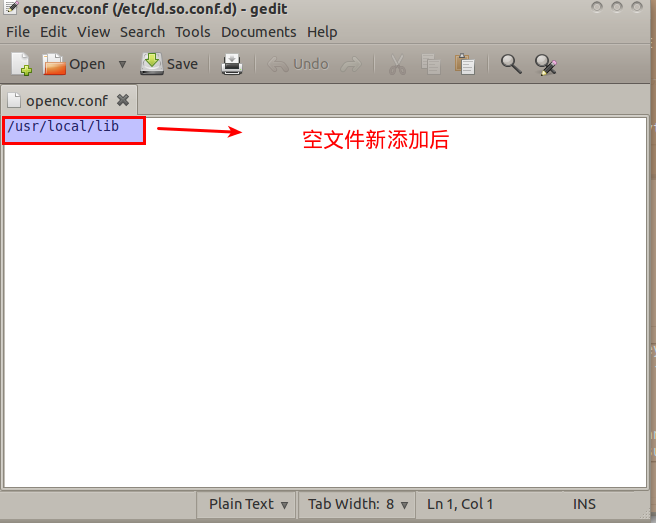 在执行其命令:
在执行其命令:sudo
ldconfig配置完毕后,需要在其文件加入:两行:
PKG_CONFIG_PATH=$PKG_CONFIG_PATH:/usr/local
/lib/pkgconfig
export
PKG_CONFIG_PATH[/code]
sudo
gedit /etc/
bash
.bashrc记得是文件的最末加入哦,截图:
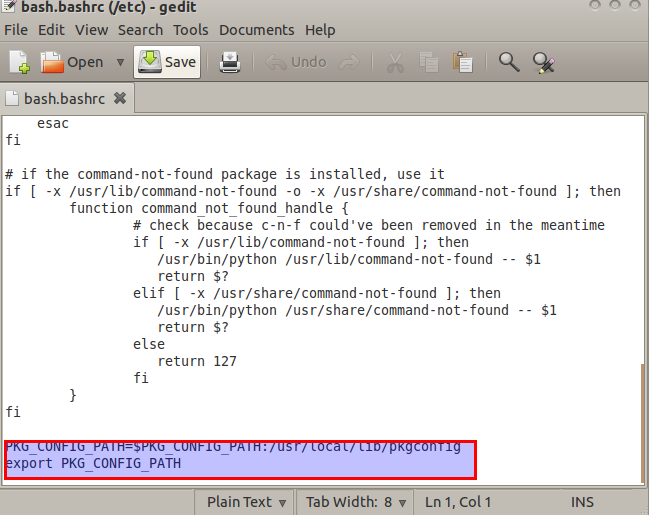 以上OK后,咋还需要一步:
以上OK后,咋还需要一步:sudo cp /usr/local/lib/python2.7/site-packages/cv.so /usr/local/lib/python2.7/dist-packages/cv.so然后进入:
cd ~/OpenCV-2.2.0/samples/c
并对其做相应的权限赋予:
chmod +x build_all.sh
然后执行:
./build_all.sh
执行下:
./facedetect --cascade=
"/usr/local/share/opencv/haarcascades/haarcascade_frontalface_alt.xml"
--scale=1.5 lena.jpg截图:
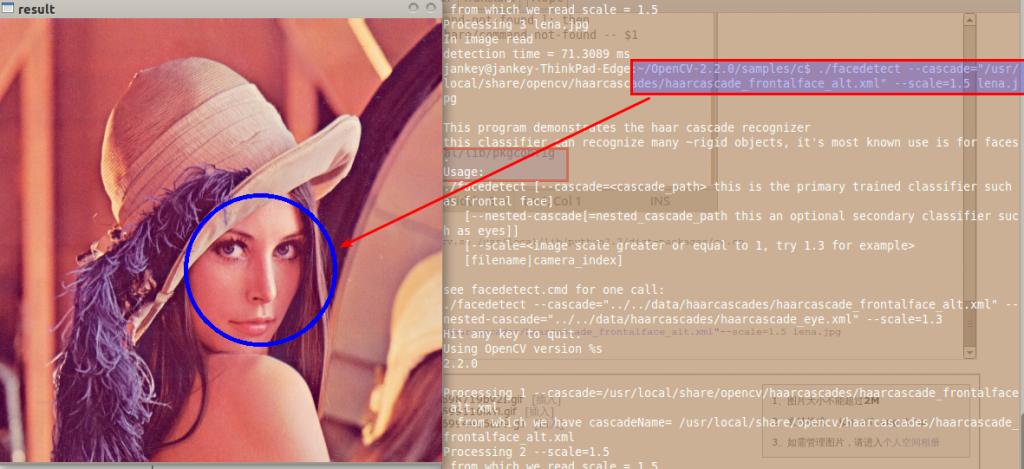 以上显示代表我们的OPENCV环境OK了,接下来就是加入QT环境来做简单的实现了:
以上显示代表我们的OPENCV环境OK了,接下来就是加入QT环境来做简单的实现了:首先我用QT工具新建一个项目,这个就不截图了,新建项目过后,我们需要在项目源里添加其LIB路径,截图:
 最终的代码与执行后显示截图:
最终的代码与执行后显示截图: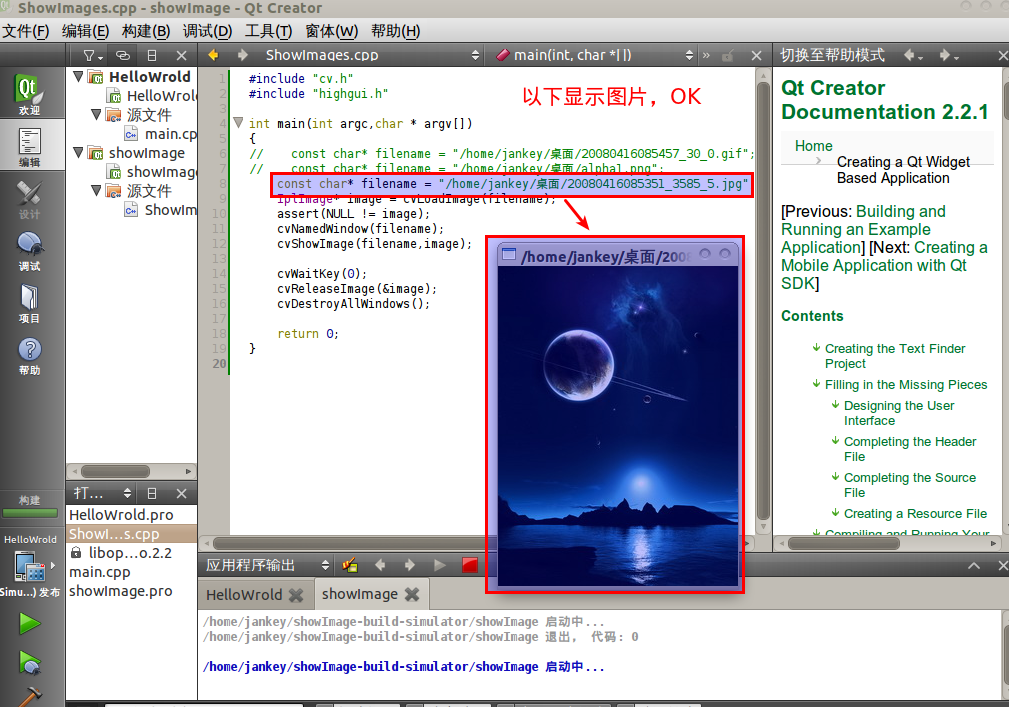 OK,以上就是实现的全过程,当然这是针对初学者而言的,这些希望能给初学者做更好的入门参考,今天就说到这里吧。。。OK,希望下份工作是我持久下去目的地,好好工作,好生活吧,如果社会还需要你的话,不然就离开这个社会吧。。。。
OK,以上就是实现的全过程,当然这是针对初学者而言的,这些希望能给初学者做更好的入门参考,今天就说到这里吧。。。OK,希望下份工作是我持久下去目的地,好好工作,好生活吧,如果社会还需要你的话,不然就离开这个社会吧。。。。
相关文章推荐
- Qt_opencv_helloworld_img_实现详解(二)
- gt_opencv_helloworld_img_实现详解(一)
- gt_opencv_helloworld_img_实现详解(一)
- QtMetaObjectsysmtem详解之三:QMetaObject接口实现
- 第一个duilib程序 - 实现HelloWorld详解
- javaCV开发详解之2:推流器实现,推本地摄像头视频到流媒体服务器以及摄像头录制视频功能实现(基于javaCV-FFMPEG、javaCV-openCV)
- 七、函数与类——Qt快速入门、三点求圆心实现详解
- 基于Opencv2.4.11+OpenGL(Qt5.6.0)实现增强现实(四)
- 基于Opencv2.4.11+OpenGL(Qt5.6.0)实现增强现实(五)
- 利用Qt与OpenCV简单实现摄像头图像捕捉
- OpenCV: Canny边缘检测算法原理及其VC实现详解
- 嵌入式软件开发QT-01-helloworld工程的几种编写方式以及详解
- opencv-视频处理--dark channel -实现暗通道去雾详解
- OpenCV实现FloodFill泛洪填充算法的代码及相关函数详解
- OpenCV: Canny边缘检测算法原理及其VC实现详解
- QT+Opencv实现人脸检测与性别识别(1)
- QT+OpenCv实现在410c开发板上实现视频目标追踪预研-(三)QT环境的安装与配置
- qt opencv编译错误 /usr/local/lib/libopencv_imgcodecs.so.3.1:-1: error: error adding symbols: DSO missing from command line
- OpenCV&Qt学习之四——OpenCV 实现人脸检测与相关知识整理
